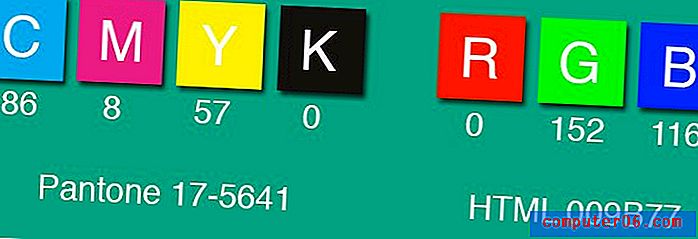Cómo mostrar la barra de fórmulas en Excel 2010
Hay muchos elementos diferentes que conforman el diseño de una hoja de cálculo de Microsoft Excel 2010, pero algunas personas prefieren no usarlos todos. En algunos casos, estos elementos se pueden ocultar de la vista si la persona que trabaja en el archivo los considera distractores o innecesarios. Estas configuraciones a menudo permanecen asociadas con el programa Excel 2010, lo que significa que otra persona que anteriormente usaba Excel puede haber ocultado algo y nunca haberlo ocultado, lo que hace que se oculte cuando abre el programa.
Si bien aún puede crear fórmulas ingresándolas directamente en una celda, algunas personas prefieren usar la barra de fórmulas. Pero a otros les parece un desperdicio innecesario de espacio en la pantalla, o pueden estar confundidos por su funcionalidad. En algunos casos, eligen ocultar la barra de fórmulas en lugar de ignorarla. Si se encuentra trabajando en un archivo de Excel y no ve la barra de fórmulas sobre su hoja de cálculo, puede seguir algunos pasos simples para mostrarlo.
Mostrar la barra de fórmulas en Excel 2010
Estos pasos le mostrarán cómo mostrar la barra de fórmulas sobre su hoja de cálculo si está oculta. La visualización de la barra de fórmulas es una configuración que se transferirá entre diferentes hojas de cálculo, independientemente de la configuración que se aplique a ese archivo específico. Por ejemplo, si oculta la barra de fórmulas en una hoja de cálculo, también se ocultará en la siguiente hoja de cálculo que abra.
Paso 1: abra su hoja de cálculo en Excel 2010.
Paso 2: haz clic en la pestaña Ver en la parte superior de la ventana.

Paso 2: marque la casilla a la izquierda de la Barra de fórmulas en la sección Mostrar de la cinta de navegación.
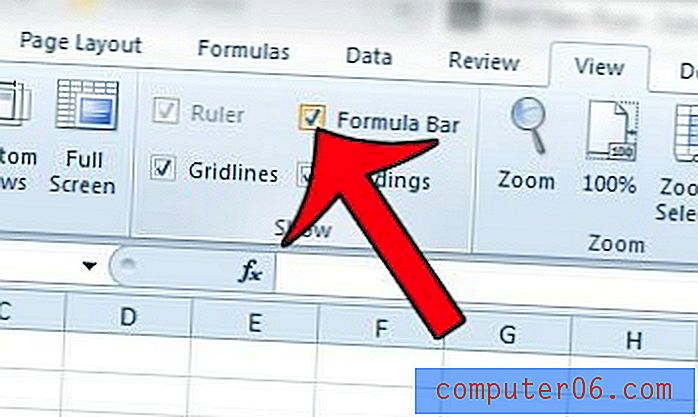
La barra de fórmulas ahora debería estar visible encima de su hoja de cálculo, como en la imagen a continuación.
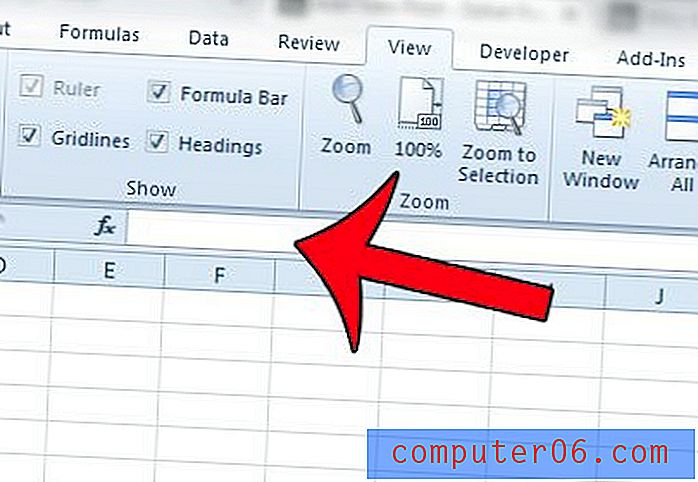
¿Excel 2010 muestra fórmulas en sus celdas en lugar de las respuestas? Este artículo le mostrará cómo cambiar ese comportamiento para mostrar los resultados de la fórmula.